A volte le app non funzionano come dovrebbero (o come sono state pubblicizzate); altre volte sono semplicemente non funzionanti, o scompaiono dall’App Store e non possono essere scaricate nuovamente fra gli acquisti. In situazioni come queste, i consumatori possono chiedere il rimborso dei loro soldi, ma come si fa? In questo articolo spieghiamo come richiedere un rimborso da Apple e le regole che regolano questa procedura.
Applicazioni che scompaiono dalla scheda acquisti
I fan dei giochi EA come Bejeweled 2, Dead Space e Need for Speed Shift hanno ricevuto una brutta sorpresa nel 2015 quando sono scomparsi dall’ app Store. I giochi erano già ritirati dal app store, ma questo era un problema perché le persone non erano in grado di scaricare nuovamente le app dalla scheda acquisti dell’ app App Store.
In precedenza, gli sviluppatori potevano rimuovere completamente la loro applicazione dall’App Store per qualsiasi motivo, pur rendendola disponibile per il download a chiunque l’avesse già acquistata – tramite la scheda Acquisti, che si trovava nella scheda Aggiornamenti dell’App Store sull’iPhone. Tuttavia, a seguito di un cambiamento nel modo in cui funziona l’ App Store, quando uno sviluppatore rimuove la propria app dall’App Store, viene anche rimosso dalla scheda Acquisti.
Lo sviluppatore di Tweetbot 4 Paul Haddad ha avuto questo problema quando ha rilasciato Tweetbot 4 subito dopo il lancio di iOS 9. Per evitare confusione, Haddad ha deciso di rimuovere Tweetbot 3 dall’ App Store. Egli presumeva che gli utenti pagati di Tweetbot 3 sarebbero ancora in grado di accedervi tramite la scheda Acquisti, ma non è stato così – e ha ottenuto un sacco migliaia di reclami.
Dopo un po’ di ricerche, Haddad si rese conto che c’era un modo per aggirare questa nuova regola. Per rendere un’ app scaricabile dalla scheda Acquistato, deve essere disponibile per l’ acquisto in almeno una regione del mondo, per cui l’ ha tenuta in vendita nella nazione dell’ Africa occidentale del Burkina Faso.
Ma cosa succede se lo sviluppatore dell’ app non vuole fare quello che Haddad ha fatto? Che cosa succede se si rimuove l’app e non riesci più a scaricarla fra gli Acquisti? Non preoccuparti, puoi sempre richiedere un rimborso da Apple, sia per gli acquisti di App Store che per quelli di iTunes.
Posso ottenere un rimborso da Apple?
A meno che non si tratti di una “prova gratuita” di un’ applicazione, la risposta dovrebbe essere sì. Questo è particolarmente vero per l’Europa, in quanto la legge impone a Apple di accettare le richieste di rimborso dei contenuti digitali entro 14 giorni dall’acquisto, senza alcun motivo per il rimborso.
Non siamo troppo sicuri di come Apple rimborsarà ogni singolo acquisto anche se queste richeste son troppo frequenti dalla stesso utente, quindi è probabilmente meglio provarci per un’ applicazione costosa che non funziona sul tuo dispositivo piuttosto che un’ applicazione di pochi centesimi.
Per le persone che non fanno parte del Unione europea (e quelli che hanno avuto le loro app più di 14 giorni) possono ancora ottenere un rimborso da Apple, ma diventa un processo più complicato. Perché? A differenza degli acquisti UE entro 14 giorni, tutte le altre richieste di rimborso richiedono all’ utente di fornire una motivazione prima dell’accettazione. Questo viene poi controllato da un team di Apple, che può contattarti per ulteriori informazioni prima di prendere una decisione.
Vale la pena notare che Apple ha in passato rimborsato gli aquisti in-app effettuati accidentalmente per esempio bambini che giocano con iPad del genitore, anche se l’azienda lo fa solo per ammaliarsi i clienti.
Quindi, come ottenere un rimborso dall’App Store o da iTunes? Facile, si può farlo in un paio di modi:
Ottenere un rimborso tramite iTunes
- Aprire iTunes sul tuo Mac o PC. Il primo passo è aprire iTunes sul tuo Mac o PC e assicurarsi di essere registrati con il tuo Apple ID. Puoi controllare questa operazione facendo clic su Account dalla barra dei menu in alto: se visualizza l’ e-mail Apple ID, sei già loggato e puoi passare alla fase successiva. In caso contrario, selezionare Accedi e immettere la password.
- Accedi al tuo account info. Una volta effettuato l’ accesso, clicca sul tuo nome (a destra della barra di riproduzione di iTunes) e nel menu a tendina seleziona’ Informazioni account’. Ti verrà quindi chiesto di inserire la tua password Apple ID prima di poter accedere alle informazioni del tuo account.
- Accesso alla cronologia degli acquisti. Una volta che hai accesso alle informazioni del tuo account, trova il sottomenu Cronologia acquisti e clicca su ‘Visualizza tutto’. Da qui, controlla l’elenco e cliccare su Segnala un problema accanto all’ acquisto per il quale vorresti ottenere un rimborso.
- Rimborso finale. Dopo aver fatto clic su Segnala un problema, dovresti essere portato sul sito web di Apple. Da qui, segui i passi successivi all’ accesso e richiedi la Opzione di rimborso e spiega il motivo – ricorda che gli utenti UE che richiedono un rimborso entro 14 giorni dall’acquisto non devono dare spiegazioni, grazie alla legislazione europea in materia di download digitali.
Come ottenere un rimborso dall’ App Store: via web
Se per qualsiasi motivo non vuoi utilizzare iTunes sul tuo PC o Mac, puoi richiedere un rimborso tramite un browser web.
- Vai alla pagina Segnala un problema di Apple. Il primo passo è aprire il browser Web e accedere alla pagina dSegnala un problema di Apple. Effettua l’accesso con il tuo Apple ID.
- Trova l’ acquisto che vuoi rimborsare. Una volta effettuato l’ accesso alla pagina Segnala un problema di Apple, selezionare la scheda appropriata (Tutte, Musica, Film, Video, Spettacoli TV, Applicazioni o Libri) e trovare l’ acquisto che si desidera richiedere il rimborso.
- Presentare la richiesta di rimborso. Una volta individuata l’ applicazione che si desidera richiedere il rimborso, è sufficiente selezionare ‘Segnala un problema’. Da qui, dovrai selezionare il motivo per cui desideri il rimborso e poi compilare la descrizione come appropriato. Una volta compilate tutte le informazioni pertinenti, è sufficiente cliccare su “Invia“.
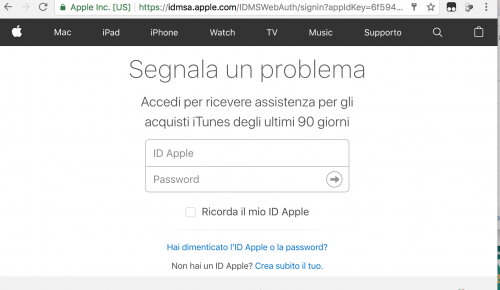
Ottenere il rimborso tramite iPhone o iPad
Purtroppo Apple non ha creato alcun link per segnalare problemi su App Store o iTunes, quindi se sei bloccato utilizzando un iPhone o un iPad, c’ è un processo leggermente diverso da seguire.
- Apri l’applicazione mail o qualsiasi applicazione che usi per la tua e-mail e ricerca la fattura dell’acquisto che vuoi richiedere il rimborso. Il modo più semplice per farlo è cercare “La tua ricevuta da Apple”, dato che questa è sempre l’oggetto dell’ e-mail della fattura apple.
- Una volta trovata la fattura dell’app su cui desideri ottenere il rimborso (potrebbe essere necessario un po’ di tempo a seconda della frequenza con cui acquisti articoli dall’ App Store/iTunes), basta semplicemente toccare Segnala un problema accanto all’ app.
- Seguire i passaggi sopra descritti. Una volta toccato Segnala un problema dovresti essere portato alla pagina Segnala un problema di Apple in Safari. Da qui, è sufficiente seguire le istruzioni di cui sopra nella sezione sopra.


Lascia un commento